如何刪除Excel中字符和數字之間的空格?
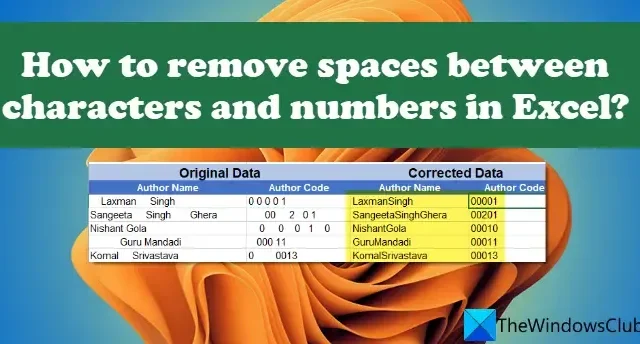
在這篇文章中,我們將向您展示如何在 Excel 中刪除字符和數字之間的空格。無論您是想刪除 Microsoft Excel 中的前導空格或尾隨空格,還是修剪單詞和數字之間的額外空格,這篇文章都將幫助您在從外部應用程序導入或複制粘貼數據時,擺脫所有不必要的數據粘附空間。
額外的空格有時可能會出現在不可打印的字符中,這可能很難處理。當您將函數應用於此類數據時,Excel 會將這些空格計為附加字符並顯示不正確的結果或引發錯誤。例如,如果您比較具有相同內容的兩個單元格,如果其中一個包含額外的空格,則結果可能不正確。
空間可能很容易用肉眼識別,但它們也很難在大型數據集中發現。在這篇文章中,我們將指導您如何使用不同的方法刪除這些不需要的空間。
如何刪除Excel中字符和數字之間的空格
以下方法將幫助您刪除 Excel 中字符和數字之間的空格:
- 使用 TRIM() 函數刪除空格。
- 使用 SUBSTITUTE() 函數刪除空格。
- 使用查找和替換功能刪除空格。
讓我們詳細看看這些。
使用 TRIM() 函數刪除 Excel 中的空格
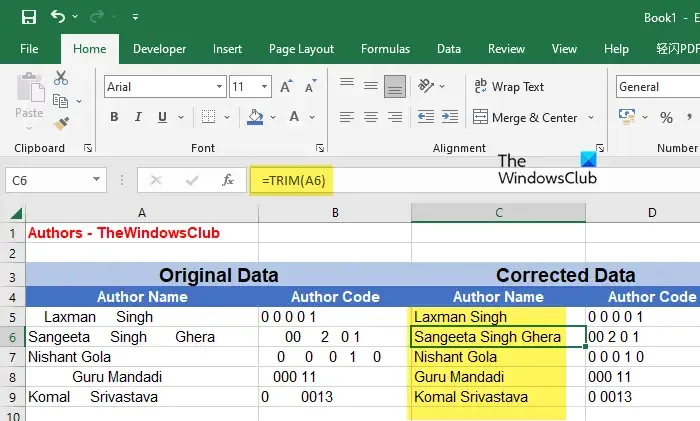
TRIM()函數是Excel中的一個文本函數,用於修復不規則間距。它從給定的文本字符串中刪除所有額外的空格,在字符串的開頭和結尾不留空格,只在字符串的單詞之間留一個空格。當您處理文本數據時,使用 TRIM() 函數去除不需要的空格會很有幫助。
TRIM 函數的語法是:
TRIM(text)
其中文本是指文本字符串或對包含文本字符串的單元格的引用。
讓我們藉助一個例子來理解這一點。
假設我們有一個 Excel 文件,其中包含 TheWindowsClub 作者的“作者姓名”和“作者代碼”,如上圖所示。數據由不規則間距組成,需要固定。為此,我們可以使用 TRIM() 函數,如下所示:
將光標放在單元格 C5 上並鍵入以下函數:
=TRIM(A5)
上述函數將從單元格 A5 中的文本字符串中刪除所有不需要的空格,並將結果顯示在單元格 C5 中。要將函數複製到整個 C 列,您可以將光標移到單元格 C5 的右下角,當它變成加號 (+) 時,單擊、按住並將其拖動到單元格 C9。
要對您的數據使用此方法,您必須在新的列/單元格中應用該函數,然後將結果復制粘貼到原始列/單元格中。粘貼數據時,確保在粘貼選項中選擇值 (V)選項。
- 如果您的數據包含一些不可打印的字符,TRIM() 函數將不會刪除它們。為此,您需要使用 CLEAN() 函數(與“如何刪除 Excel 中的不可打印字符?”相關聯)。如果數據由額外的空格和不可打印的字符組成,您可以使用這兩個函數的組合。
- 如果將此公式應用於數字,它將刪除前導和尾隨空格,但將中間空格限制為 1。要從數字中刪除所有空格,您可以使用接下來的兩種方法。
在 Excel 中使用 SUBSTITUTE() 函數刪除空格
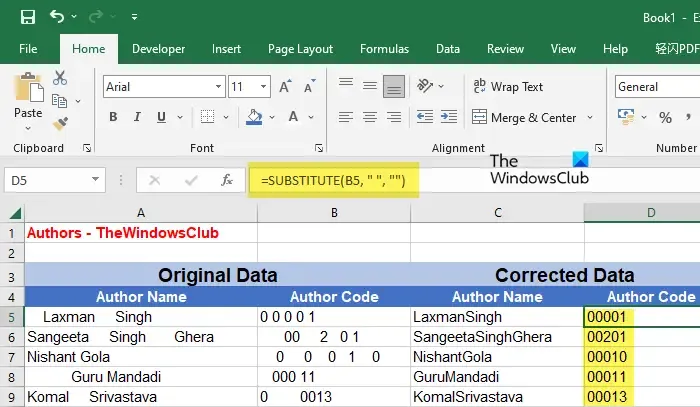
SUBSTITUTE() 是另一個文本函數,可讓您用 Excel 中的新文本替換現有文本。您可以使用此函數從文本字符串或數字中刪除所有空格(前導、尾隨和所有中間空格)。
SUBSTITUTE() 函數的語法是:
Substitute (text,old_text,new_text,[instance_ num])
- 其中text指的是正文字符串
- old_text指的是具體需要替換成new_text的文字
- new_text指的是應該替換 old_text 的文本
- [instance_num]是一個可選參數,它指的是應該用 new_text 替換的 old_text 的出現。如果未指定,將替換所有出現的 old_text。
以上面的例子為例,我們可以使用 SUBSTITUTE() 函數去除 Excel 中字符和數字之間的多餘空格,如下所示:
將光標放在單元格 C5 上並鍵入以下函數:
=SUBSTITUTE(A5, "", "")
上面的函數將用空字符串替換所有空格字符。因此,它還會從作者姓名中刪除中間空格,如上圖所示。因此,它最適合刪除數字之間的空格。或者在特殊情況下可用於刪除單詞或字符之間的空格。
此外,此功能也將要求您將其應用到新的列/單元格中。獲得結果後,您可以將它們複製粘貼到原始列/單元格中。
使用查找和替換功能刪除 Excel 中的空格
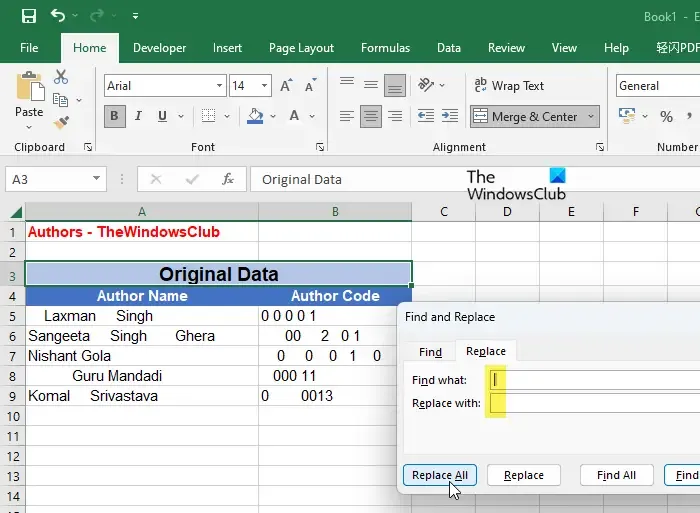
使用Excel 中的“查找和替換”功能也可以實現上述結果。您可能已經知道,查找和替換是一項方便的功能,可讓您將特定文本替換為另一文本,最常用於數據更正,例如拼寫錯誤。但是,它也可用於刪除不需要的空格,例如 Excel 中數字或字符之間的前導、尾隨或額外空格。
使用此功能的主要好處是它可以一次性處理選定的單元格範圍或整個工作表。因此,您不必在其他地方應用函數,然後將結果復制粘貼到原始單元格。您只需選擇數據范圍並使用該功能即可。但是,請記住,這也會刪除文本字符串中分隔單詞的單個空格。因此,請確保根據您的要求選擇合適的方法。
要去除上面例子中字符和數字之間的空格,我們可以使用 Excel 中的查找和替換功能,如下所示:
- 選擇數據范圍。
- 單擊“編輯”工具欄右上角的“查找並選擇”下拉菜單。
- 選擇替換選項。
- 在查找和替換對話框中,在查找內容字段中輸入一個空格。
- 不要在替換為字段中輸入任何內容。留空。
- 單擊全部替換按鈕。
這將用空字符串替換所有空格。因此,所有額外的空格都將從您的 Excel 數據中刪除。
此處要注意的另一個重點是查找和替換功能將前導零 (0) 視為空格。所以它會從你的數字的開頭刪除所有的零。



發佈留言